Hướng dẫn cài đặt máy in Epson L3250 đơn giản nhất
Bạn chưa biết cách cài đặt máy in Epson L3250 kết nối với máy tính, laptop để sử dụng? Vậy làm thế nào để cài đặt nhanh và đơn giản nhất? Tham khảo ngay bài viết "Hướng dẫn cài đặt máy in Epson L3250 đơn giản nhất" dưới đây nhé!
1. Driver máy in là gì? Vì sao phải cần cài đặt Driver máy in?
2. Hướng dẫn cài đặt máy in Epson L3250 đơn giản nhất
2.1 Chuẩn bị những bước sau
2.2 Tải phần mềm driver máy in Epson L3250
2.3 Cài đặt driver máy in Epson L3250
3. Liên hệ dịch vụ Mực in LyVyStar
Driver máy in là gì? Vì sao phải cần cài đặt Driver máy in?
Driver máy in là một phần mềm trung gian để kết nối máy tính và máy in. Nếu không có driver thì máy in Epson L3250 không hoạt động được và bạn sẽ không thể thực hiện được các câu lệnh in, copy hay scan. Khi đặt lệnh từ máy tính đến máy in Epson L3250 thì driver sẽ có nhiệm vụ chuyển lệnh này để thực hiện và hoàn tất mệnh lệnh được giao.
Hướng dẫn cài đặt máy in Epson L3250 đơn giản nhất
1.Chuẩn bị những bước sau
- Máy in Epson L3250 và máy tính của bạn đang được khởi động.
- Cần cắm dây cáp USB kết nối giữa máy in và máy tính.
- Máy tính cần cài đặt phải có mạng.
2. Tải phần mềm driver máy in Epson L3250
Bạn truy cập vào website Google.com.vn nhập vào dòng Download Driver Epson L3250 và click chọn vào ngay link đầu tiên.
Tiếp theo, khi truy cập vào link trên bạn chọn vào ô kế bên dòng chữ Hệ thống vận hành tìm mục có chữ Phát hiện và chọn vào mục đó, sau đó bạn nhấn vào chữ GO (VD như hình bên dưới).
Tại mục Driver - Printer Driver for Win 64-bit (1) chọn Download (2) bên tay phải.
Bảng cửa sổ mới sẽ xuất hiện, chọn Accept. Lúc này phần mềm sẽ tự động tải về máy tính, laptop của bạn.
Bảng cửa sổ mới sẽ xuất hiện, chọn Accept để tiến hành download driver máy in về máy tính.
3. Cài đặt driver máy in Epson L3250
Sau khi hoàn tất việc tải về, bạn cần phải tìm đến thư mục chứa file đó và nhấp đúp chuột trái vào file vừa tải, chọn Yes và OK như hình.
Tiếp theo chọn ngôn ngữ bạn muốn sử dụng (có hỗ trợ tiếng Việt, kéo xuống dưới cuối cùng là thấy) và OK.
Bảng cửa sồ mới xuất hiện lên, bạn tích chọn vào ô Agree (Chấp nhận) sau đó chọn OK. Vậy là đã xong, chỉ cần chờ máy tự cài đặt là bạn có thể in rồi nhé.
Trên đây là bài viết "Hướng dẫn cài đặt máy in Epson L3250 đơn giản nhất" mà Mực in LyVyStar gửi đến các bạn. Nếu bạn gặp khó khăn trong quá trình cài đặt thì hãy liên hệ trực tiếp với chúng tôi để được hỗ trợ hoàn toàn miễn phí.
LIÊN HỆ CHÚNG TÔI QUA ĐỊA CHỈ
CÔNG TY TNHH TM CỔ PHẦN LÝ VY STAR
Hotline : 09456.38068 | Zalo: 08345.91448 Mr.Nam

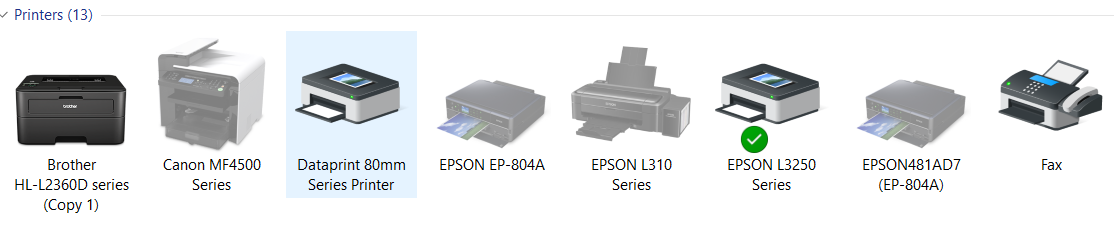
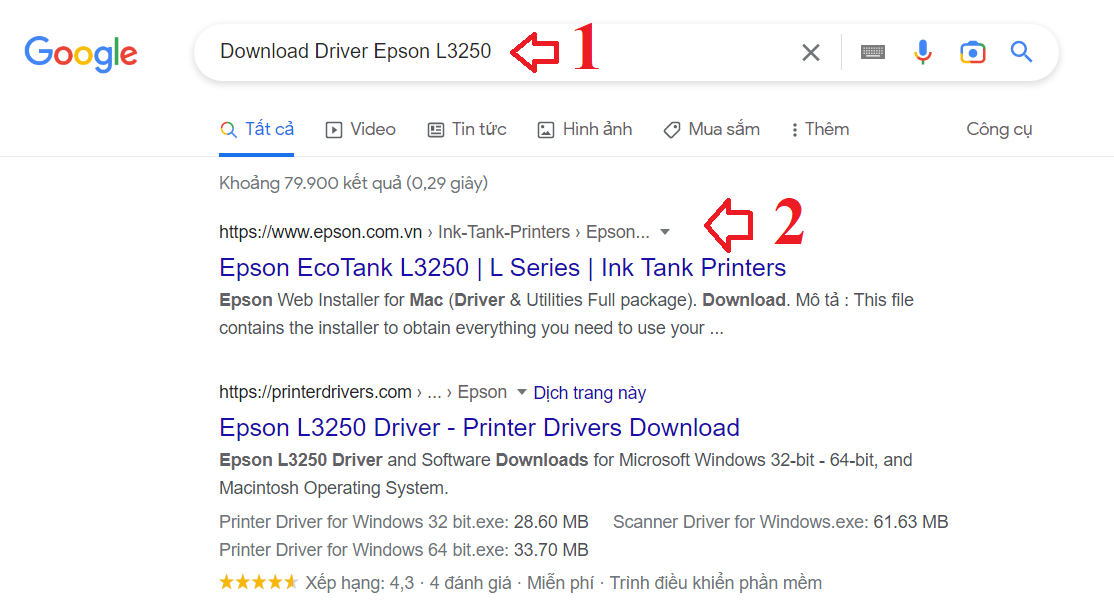

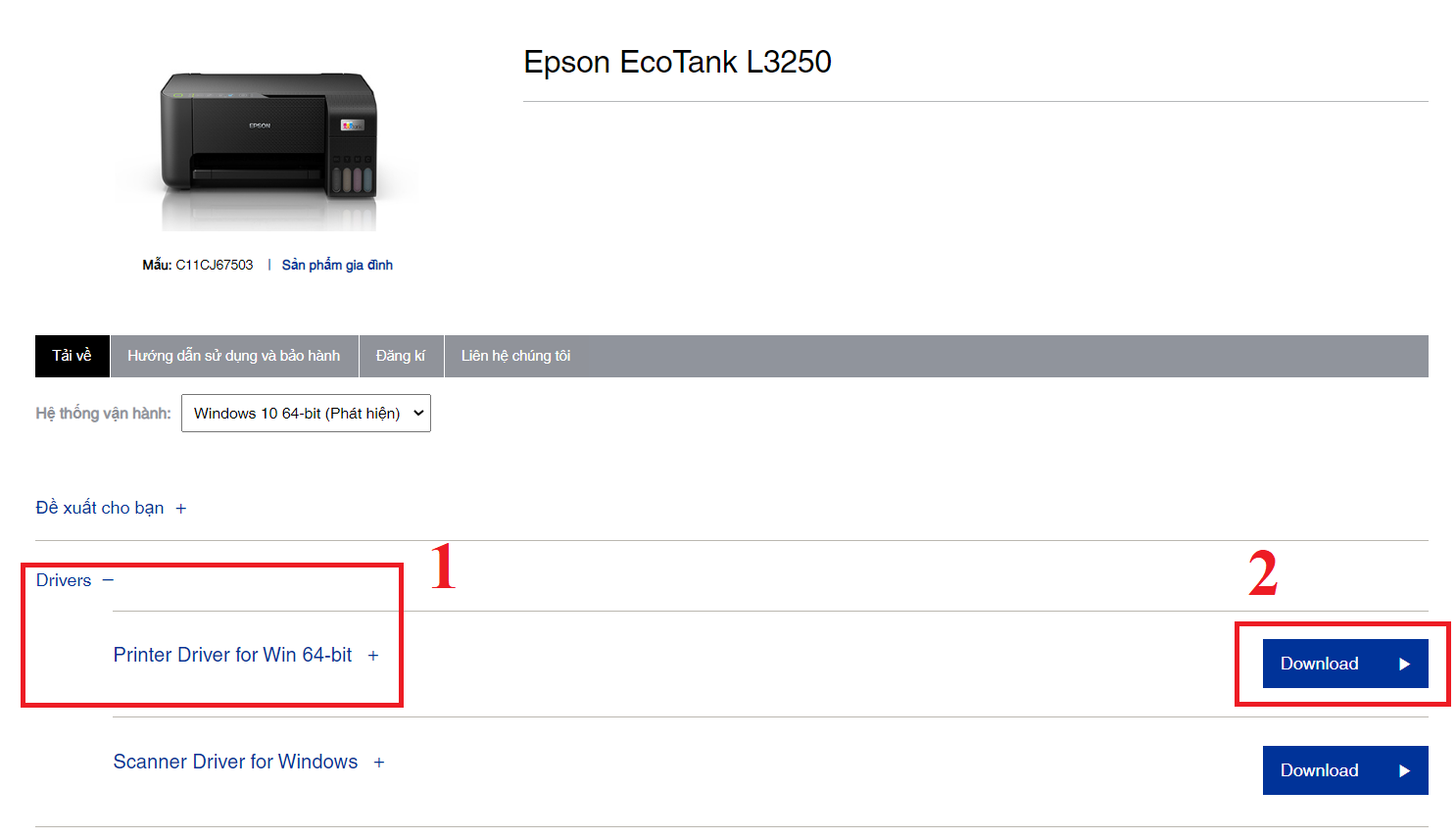
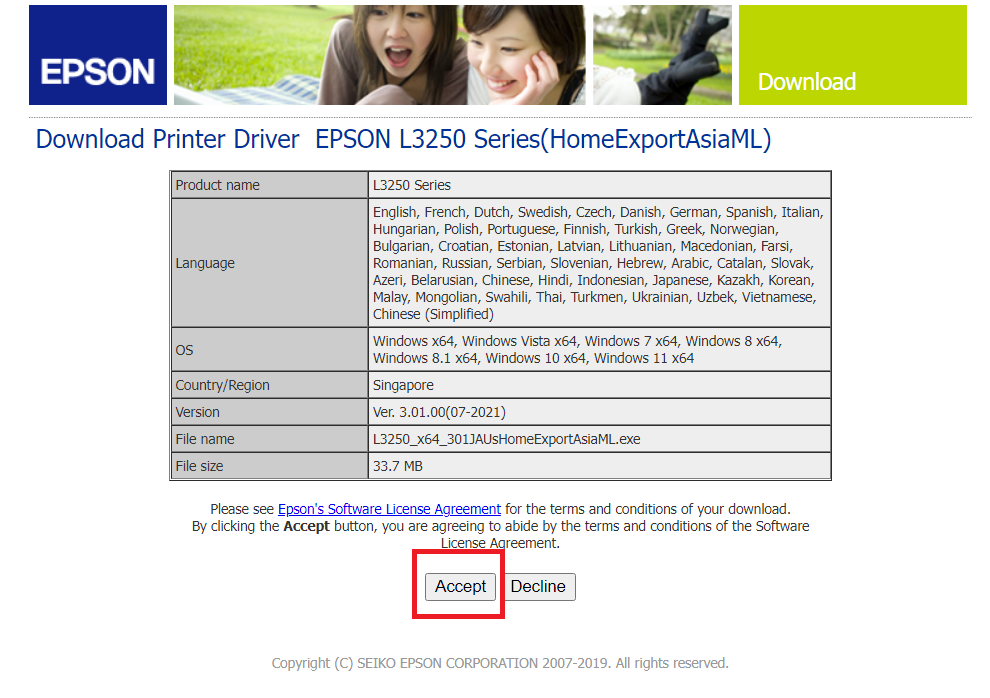
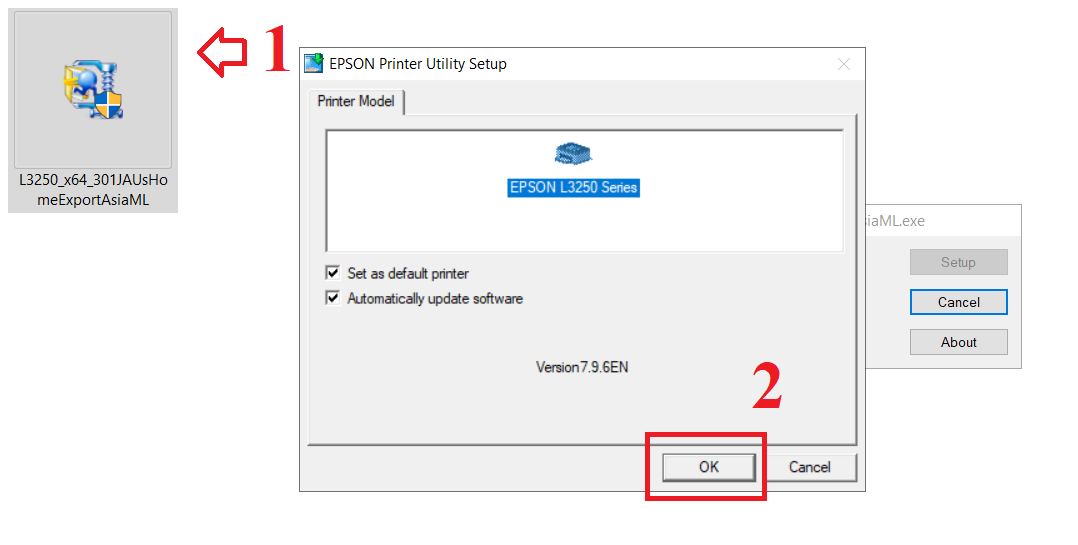
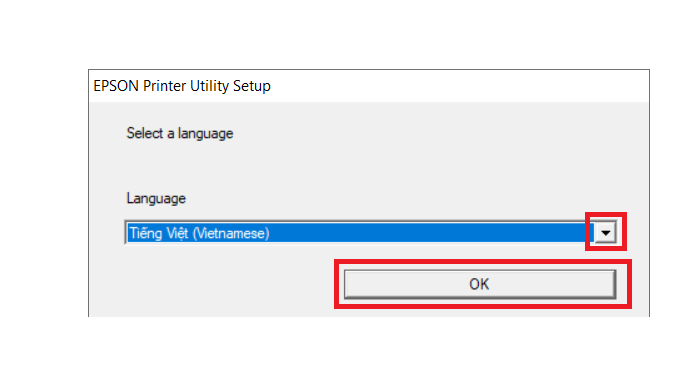
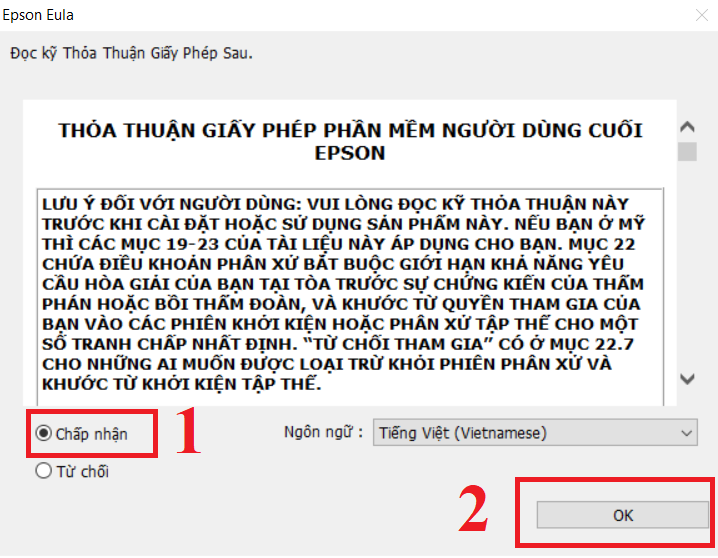



















Xem thêm